
نحوه قفل کردن آیکون های دسکتاپ در جای خود روی ویندوز 11
ویندوز گاهی اوقات هنگام راه اندازی مجدد ویندوز یا دانلود یک برنامه جدید و اضافه کردن آیکون دسکتاپ، آیکون های دسکتاپ شما را تغییر دهد. دلیل این امر یک ویژگی داخلی است که به طور پیش فرض فعال است. در اینجا نحوه خاموش کردن آن آورده شده است.
ابتدا در هر نقطه از دسکتاپ خود راست کلیک کنید. یک منوی زمینه ظاهر می شود. نشانگر خود را روی گزینه “View” در بالای منو نگه دارید.
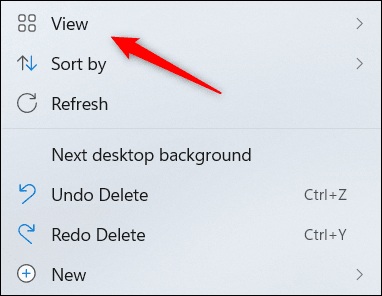
یک منوی فرعی ظاهر می شود که چندین گزینه مختلف نمایش آیکون را نمایش می دهد. در این منو گزینه ای به نام “Auto Arrange Icons” وجود دارد. همانطور که از نام آن مشخص است، این ویژگی به ویندوز اجازه می دهد تا به طور خودکار آیکون های شما را مرتب کند. برای جلوگیری از این اتفاق، تیک گزینه “Auto Arrange Icons” را بردارید.
![]()
همچنین اگر میخواهید هر سطر و ستون آیکونها تراز شوند، میتوانید “Align Icons to Grid” را علامت بزنید.
سایر علل احتمالی که باید توجه داشته باشید
این گزینه باید در اکثر موارد از چینش تصادفی آیکون های دسکتاپ شما توسط ویندوز جلوگیری کند. با این حال، موارد دیگری وجود دارد که در آنها ممکن است آیکون های دسکتاپ شما دوباره مرتب شوند، حتی اگر تنظیم خودکار آیکون ها را غیرفعال کرده باشید. به عنوان مثال، اگر وضوح صفحه نمایش خود را تغییر دهید، ممکن است گاهی اوقات آیکون های نرم افزار پراکنده شوند.
متأسفانه، هیچ راهی داخلی برای جلوگیری از این اتفاق، به جز عدم تغییر وضوح صفحه، وجود ندارد. به هر حال بهتر است رزولوشن بومی خود را حفظ کنید. اگر ویندوز به طور پراکنده رزولوشن را بدون انجام کاری تغییر میدهد، ممکن است به دلیل قدیمی بودن درایور باشد.



